
עודכן לאחרונה ב
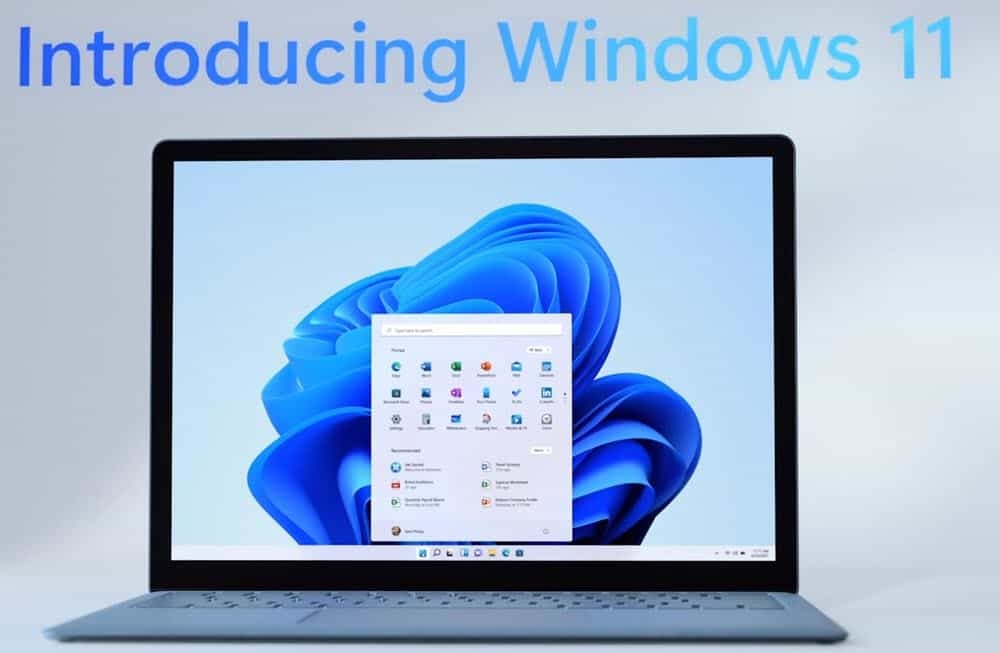
אם אתה בתוכנית Windows 11 Insider ייתכן שיגיע הזמן שתרצה לשנות ערוצים. כך תעשה זאת באמצעות הגדרות Windows 11.
מיקרוסופט הודיע גרסה חדשה של Windows המגיעה בקרוב, והיא נקראת Windows 11. נכון לעכשיו, הדרך היחידה לבדוק זאת היא על ידי הצטרפות לתוכנית Windows Insider (ערוץ Dev). אם אתה רוצה לבדוק את מערכת ההפעלה החדשה במחשב משני או במכונה וירטואלית, עיין במאמר שלנו בנושא הורדה והתקנה של Windows 11. אך בדיוק כמו ב- Windows 10, ייתכן שתרצה לעבור לערוץ הבטא האיטי יותר (או להיפך).
מה ההבדל בין ערוצי פנים?
החל מ- Windows 10, מיקרוסופט השיקה את תוכנית Windows Insider. נכון לעכשיו, החברה מפעילה עדכונים לשלוש קבוצות או "ערוצים" נפרדים. יש ערוץ Dev, ערוץ בטא וערוץ תצוגה מקדימה של שחרור. עם זאת, תוכנית Windows 11 Insider אינה כוללת ערוץ תצוגה מקדימה של פרסום בזמן כתיבת שורות אלה.
למעשה, כאשר Windows 11 הושק בתחילה עבור בודקים, היה עליך להירשם לערוץ ה- Dev. אך מאז המהדורה הראשונית היא מציעה את Windows 11 Insider לבנות דרך ערוץ הביטא. ההבדל העיקרי הוא הקצב שבו תקבל מבנים חדשים או גרסאות של מערכת ההפעלה. להלן מבט על מה שמיקרוסופט אומרת על כל ערוץ:
- ערוץ Dev: אידיאלי למשתמשים טכניים במיוחד. היה הראשון לגשת לבניית Windows 11 העדכנית ביותר המוקדמת ביותר במחזור הפיתוח עם הקוד החדש ביותר. יהיו כמה קצוות מחוספסים ויציבות נמוכה.
אז למרות שאתה מקבל את התכונות העדכניות יותר מהר, מכונת הבדיקה שלך תהיה פחות יציבה.
- ערוץ בטא: אידיאלי למאמצים מוקדמים. גרסאות הבנייה של Windows 11 יהיו אמינות יותר מבניות מערוץ ה- Dev שלנו, כאשר עדכונים מאומתים על ידי מיקרוסופט. למשוב שלך יש את ההשפעה הגדולה ביותר כאן.
זהו הערוץ שאתה רוצה אם אתה לא דואג לקבל את התכונות האחרונות תחילה. אבל אתה רוצה לבנות אמין יותר של מערכת ההפעלה לבדיקה במחשב משני.
שנה לערוץ Insider ב- Windows 11
שינוי ערוץ Insider באמצעות Windows 11 הוא תהליך פשוט. לחץ על הַתחָלָה כפתור ולאחר מכן לחץ על הגדרות. לחלופין, אתה יכול להשתמש ב- קיצור מקשיםמקש Windows + I להפעלת הגדרות.
כאשר דף ההגדרות נפתח, לחץ על עדכון חלונות בתחתית הרשימה בחלונית השמאלית. לאחר מכן לחץ תוכנית Windows Insider בצד ימין.
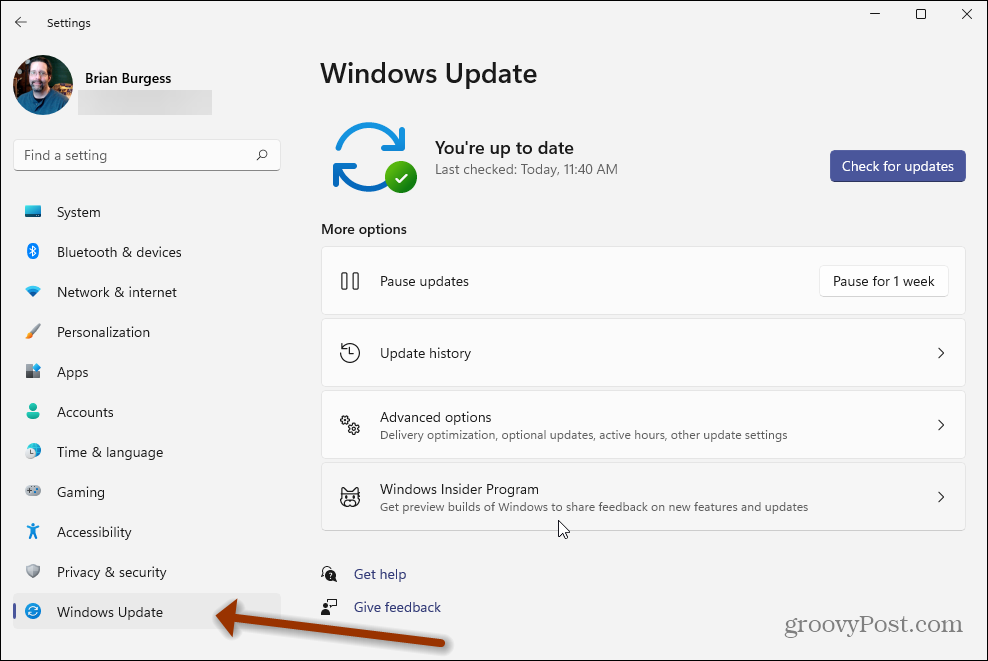
לאחר מכן, לחץ על בחר את הגדרות Insider שלך תפריט נפתח תחת מספר הבנייה הנוכחי שלך.
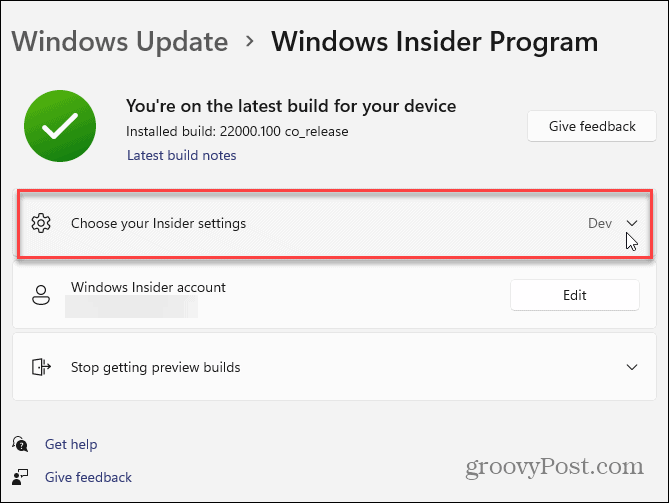
עכשיו, לחץ על הערוץ שאתה רוצה להיות בו. שים לב שתצטרך להפעיל מחדש את המכשיר שלך כדי שהשינויים ייכנסו לתוקף.
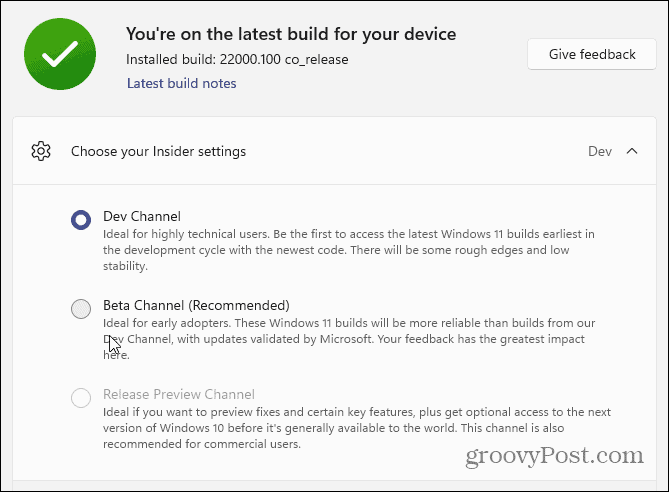
שוב, חשוב לציין כי עליך להתקין רק תוכנות build של Insider על מחשבים משניים או VM ניסוי. לא תיבת הייצור העיקרית שלך. גם אם אתה נמצא בערוץ איטי יותר, עדיין קוד ההפעלה נמצא בפיתוח. ובכל זאת, בדיקת תכונות חדשות ותרחישי עבודה עתידיים (למנהלי מערכת) היא מצוינת. והיכולת לשנות את הקצב שבו המחשב שלך מקבל את הקוד הוא חשוב.
לאחר שתתקין את Windows 11 במכשיר הבדיקה שלך, קרא כמה טיפים שלנו, כמו איך הזז את לחצן התחל ושורת המשימות או איך הוסף חשבון משתמש ל- Windows 11.
כיצד לנקות את המטמון, קובצי ה- Cookie והיסטוריית הגלישה של Google Chrome
Chrome עושה אחסון עבודה מצוין באחסון היסטוריית הגלישה, המטמון והעוגיות כדי לייעל את ביצועי הדפדפן שלך באינטרנט. איך שלה ...
התאמת מחירים בחנות: כיצד להשיג מחירים מקוונים בעת קניות בחנות
קנייה בחנות לא אומרת שצריך לשלם מחירים גבוהים יותר. הודות להבטחת התאמת מחירים, תוכל לקבל הנחות מקוונות בעת קניות ב ...
כיצד לתת מנוי של דיסני פלוס עם כרטיס מתנה דיגיטלי
אם נהניתם מ- Disney Plus ורוצים לשתף אותו עם אחרים, כך תוכלו לרכוש מנוי של Disney+ Gift עבור ...
המדריך שלך לשיתוף מסמכים ב- Google Docs, Sheets ו- Slides
תוכל לשתף פעולה בקלות עם האפליקציות מבוססות האינטרנט של Google. להלן המדריך שלך לשיתוף ב- Google Docs, Sheets ו- Slides עם ההרשאות ...



